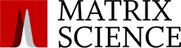今月のブログでは、内在性ペプチドの同定にPercolatorの適用が有効な例をご紹介します。
今月の論文は、リン酸化ペプチドなど親水性ペプチドの捕捉に有効なオフラインの固相抽出法「CoolTip」についての研究をご紹介します。
今月の小技は、Daemonのログ管理・バックアップについてのご案内です。
Mascotニューズレターのバックナンバーはこのページ(英語版、日本語版)からご覧いただけます。また、Mascotニューズレターの内容に関してお気づきの点やご質問などありましたらご連絡ください。
任意の場所で切断されるペプチド考慮する検索では検索空間が非常に大きくなってしまう事もあり、内因性ペプチドの解析・同定は一筋縄にはいきません。検索結果を見ると、同定基準スコアは上がり感度(この場合は同定ペプチド数)も低下している事がわかります。しかし、データベースの検索にPercolatorなど再スコアリングを行うプログラムを適用する事で、真のマッチと偽のマッチの分離を改善し良い結果を得られるようになる事があります。
最近発表された2000の合成HLAペプチドのライブラリのデータセットを用いて、MASCOT の新しいバージョン 2.8とそれ以前のバージョンにおけるPercolator適用の効果を比較しました。 2.8では新しいバージョンのPercolatorが搭載されました。考慮するfeature(訳者注:再スコアリングの際利用されるパラメータ)が46種に増えたほか、保持時間情報の取り扱いが改善されています。
Mascot 2.7 で Percolator を使用すると、1% PSM(訳者注:Peptide-Spectrum Matches,イコール同定クエリー数とお考え下さい) FDR で同定クエリー数が2.5倍に向上し、同定ペプチド配列の数も 75% 増加しました。 MASCOT 2.8ではPercolator適用効果がさらに改善され、同定クエリー数が 3.6 倍、同定ペプチド数も200%以上増加しました。
Percolatorのfeatureの1つ、保持時間の情報を使用した場合最新版では更なる改善が見られます。Mascot 2.7 では RT featureを使用しても、同定クエリー数、同定ペプチド数にほとんど差がありませんでしたが、MASCOT 2.8 では、同定クエリー数 が 14% 増、同定ペプチド数が 6% 増となりました。詳しくはこちら(英語版、日本語版)をご覧ください。
Kosuke Ogata and Yasushi Ishihama
Molecular & Cellular Proteomics, published online: November 02, 2021
様々な逆相樹脂を含むピペットチップを用いたオフライン固相抽出法(SPE)は、大容量(キャパシティ)、高回収率,必要な溶出量が少ないなどといった特徴から、ペプチドの捕捉に広く用いられています。 しかし非常に短いペプチドやリン酸化ペプチドなどの親水性ペプチドは固相にうまく保持されず精製過程で失われやすく、その事がプロテオーム解析の網羅性を低下させる要因となります。
著者らはまずHeLa細胞溶解液由来のトリプシンペプチドを用いて溶媒や捕捉法などの様々な条件を検討し、すべての組み合わせで親水性ペプチドの回収率の数値が十分でないと結論づけました。 その後SPEチップをさまざまな温度(25°C、16°C、8°C、4°C)で評価したところ、チップの温度が低くなるにつれ親水性ペプチドの回収率が高まることがわかりました。
この「CoolTip」プロトコルは、室温で実施する方法と比較して、溶解物全体の分析でペプチドの同定数が約5%多く、さらにリン酸化ペプチドに焦点を当てれば約15%多く得られることが確認されました。また、ラベルフリー定量法を用いてCoolTipプロトコルを評価したところ、溶出時間が20分未満のペプチドおよびリン酸化ペプチドの回収率が約2倍になっていることがわかりました。
Mascotニューズレターで取り上げてほしい話題や研究論文がありましたらぜひご紹介ください。また、Mascotニューズレターの内容に関してお気づきの点やご質問などありましたらご連絡ください。
Mascot Daemonを頻繁にご利用頂いているお客様の中には、Daemon上のtaskデータベース(Daemon上のログ)を使って過去の検索結果を整理したり探し出したりしている方がいらっしゃるかもしれません。そのような場合ディスクの故障やファイルの破損によりデータベースを失ってしまうと、検索結果がMascot Serverに残っていたとしても非常に不便です。重要な文書を取り扱う時同様、定期的にDaemonのtaskデータベースファイルのバックアップを行う事をお勧めします。デフォルト設定である VistaDB データベースエンジンを使用している場合に定期的なバックアップを行う方法についてご紹介します。
VistaDBはシンプルなデータベースで、単一のファイルに情報を集約しています。このファイルをアーカイビングして、頻繁に新しいファイルを作成しながらご利用ください。
アーカイブされたタスクデータベースファイルの中身を見たくなった場合の操作は、Daemon ->preferences -> ODBC connection のpath項目で該当ファイル名を入力し、「Save」するだけです。Daemon再起動後、中身が入れ替わります。作業が終わったら元のvdb5ファイルに戻してください。この手順は、vdb5ファイルが破損または紛失した場合のログ復元にも使用できます。
Daemonのログに関するトラブルが発生しお困りの際はお気軽に弊社サポートまでご連絡ください。
マトリックスサイエンス株式会社
〒110-0015
東京都台東区東上野1-6-10 ARTビル1F
電話:03-5807-7895
ファクシミリ:03-5807-7896